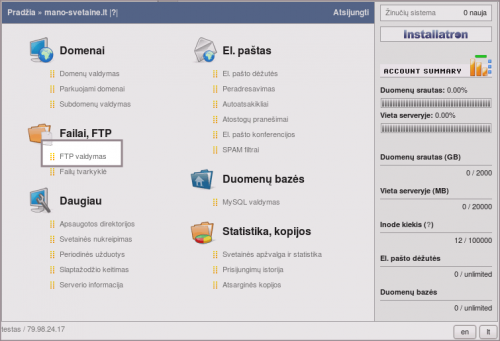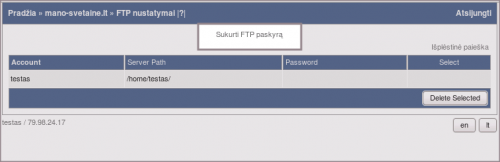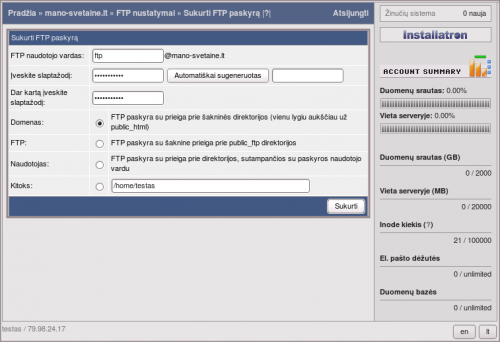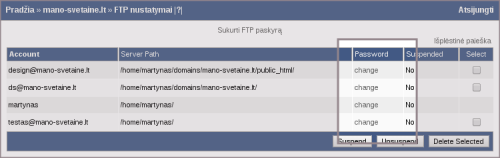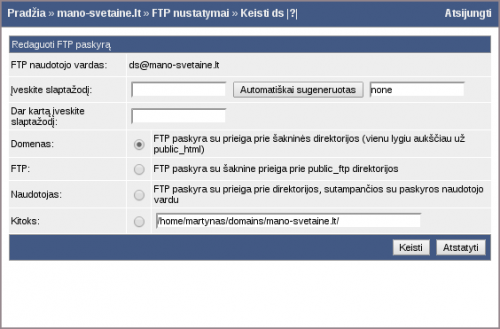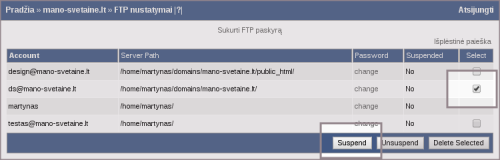Papildomi FTP naudotojai: Skirtumas tarp puslapio versijų
(→Papildomų FTP naudotojų koregavimas) |
|||
| 38 eilutė: | 38 eilutė: | ||
==== Slaptažodžio keitimas ==== | ==== Slaptažodžio keitimas ==== | ||
| − | Norint pakeisti papildomai sukurto FTP naudotojo slaptažodį, | + | Norint pakeisti papildomai sukurto FTP naudotojo slaptažodį, prisijungus prie serverio valdymo pulto pasirinkite meniu ''"FTP valdymas"''. Čia: |
| − | '''1.''' Ties reikiamu naudotoju spustelėkite | + | '''1.''' Ties reikiamu naudotoju spustelėkite ''"Change"'': |
| + | |||
| + | [[Vaizdas:Ftp_naudotojo_redagavimas_02.png|500px]] | ||
| + | |||
| + | '''2.''' Šiame lange galima pakeisti slaptažodį (''"Įveskite slaptažodį"'' ir ''"Dar kartą įveskite slaptažodį"''), arba pakeiskite kurią direktoriją gali pasiekti šis naudotojas: | ||
| + | |||
| + | [[Vaizdas:Ftp_naudotojo_redagavimas_03.png|500px]] | ||
==== Stabdymas ir aktyvavimas ==== | ==== Stabdymas ir aktyvavimas ==== | ||
| + | Norint laikinai sustabdyti FTP naudotojo veikimą, prisijungus prie serverio valdymo pulto pasirinkite meniu ''"FTP valdymas"''. Čia: | ||
| + | |||
| + | '''1.''' Varnele pažymėkite reikiamą naudotoją ir spustelėkite mygtuką ''"Suspend"'': | ||
| + | |||
| + | [[Vaizdas:Ftp_naudotojo_suspendavimas_02.png|500px]] | ||
| + | |||
| + | |||
| + | '''2.''' Naudotojo aktyvavimui atlikite tuos pačius veiksmus, tik spustelėkite ''"Unsuspend"'' | ||
[[Kategorija:Svetainės_patalpinimas_serveryje]] | [[Kategorija:Svetainės_patalpinimas_serveryje]] | ||
15:43, 7 liepos 2014 versija
Prie savo virtualaus serverio jūs galite jungtis ne tik su pagrindiniu serverio slaptažodžiu, bet ir sukurti papildomus prisijungimus prie FTP serverio. Tai naudinga, jei norite suteikti savo kolegai ar partneriui prisijungimą prie serverio, tačiau su galimybe įkelti ar parsisiųsti informaciją tik iš tam tikros direktorijos.
Turinys
Papildomų naudotojų kūrimas
Papildomi FTP naudotojai kuriami serverio valdymo pulto pagalba.
1. Atsidariusiame puslapyje pasirinkite "FTP valdymas" meniu punktą.
2. Kiekviename virtualiame serveryje yra vienas sisteminis FTP naudotojas, kurio negalima pašalinti.
Norėdami sukurti naują FTP naudotoją, paspauskite "Sukurti FTP paskyrą" nuorodą.
3. Įveskite FTP naudotojo vardą (FTP naudotojo vardas), slaptažodį (Įveskite slaptažodį, Dar kartą įveskite slaptažodį) ir tipą. Atkreipkite dėmesį į tai, kad jungiantis pilnas prisijungimo vardas, kurį reikės naudoti, bus Jūsų įvestas vardas @ domenas, pvz. ftp@mano-svetaine.lt
Tipai yra:
Domenas: - leis matyti ir tvarkyti pasirinktos svetainės visus failus.
FTP: - leis matyti ir tvarkyti pasirinktos svetainės visus viešai matomus FTP failus.
Naudotojas: - jūsų svetainės public_html kataloge sukurs naują katalogą su naudotojo vardu ir jame leis matyti, tvarkyti visus failus.
Kitoks: - leis matyti ir tvarkyti nurodyto katalogo visus failus.
Užpildę visus laukus paspauskite "Sukurti" mygtuką.
Štai ir viskas! Jei nuosekliai sekėte instrukcijas ir teisingai įvedėte duomenis, galėsite naudotis naujai sukurtu FTP naudotoju.
PASTABA: Nepamirškite, kad papildomų FTP naudotojų prisijungimo vardas sudaromas kaip el. paštas. FTP programoje reikia nurodyti pilną prisijungimo vardą, šiame pavyzdyje tai būtų „vardas@mano-svetaine.lt“.
Papildomų FTP naudotojų koregavimas
Slaptažodžio keitimas
Norint pakeisti papildomai sukurto FTP naudotojo slaptažodį, prisijungus prie serverio valdymo pulto pasirinkite meniu "FTP valdymas". Čia:
1. Ties reikiamu naudotoju spustelėkite "Change":
2. Šiame lange galima pakeisti slaptažodį ("Įveskite slaptažodį" ir "Dar kartą įveskite slaptažodį"), arba pakeiskite kurią direktoriją gali pasiekti šis naudotojas:
Stabdymas ir aktyvavimas
Norint laikinai sustabdyti FTP naudotojo veikimą, prisijungus prie serverio valdymo pulto pasirinkite meniu "FTP valdymas". Čia:
1. Varnele pažymėkite reikiamą naudotoją ir spustelėkite mygtuką "Suspend":
2. Naudotojo aktyvavimui atlikite tuos pačius veiksmus, tik spustelėkite "Unsuspend"